Montage vidéo
- 1. Astuces de montage vidéo+
-
- 1.1 Logiciels de sous-titrateurs
- 1.2 Outils de l'édition de sous-titres
- 1.3 Couper des fichiers MP3
- 1.4 Couper les fichiers WMA
- 1.6 25 Meilleurs coupeurs MP4
- 1.7 Découper les vidéos AVI
- 1.8 Monter des fichiers VOB ou DVD
- 1.9 Modifier vos métadonnées MP3
- 1.10 Editeurs de Métadonnées MKV
- 1.11 Comment éditer mes MP4
- 1.12 Editer les métadonnées MP4
- 1.13 Utiliser VLC comme éditeur vidéo
- 1.14 Ajouter subtitles en DVD
- 1.15 Fractionner MPEG / MPG en petits fichiers
- 1.16 Télécharger le fichier de sous-titre pour les films
- 1.17 Convertir et éditer des vidéos sur iPad
- 1.18 Editeur de balises id3
- 1.19 Télécharger Youtube sous-titres
- 1.20 Handbrake fusionne vidéos
- 1.21 Ajouter des sous-titres en ligne
- 1.22 Éditer Tags MP3 Android
- 1.23 Astuces popuaires de montage vidéo
- 1.24 Augmenter vitesse d'une vidéo
- 1.25 Doubler la vitesse d'une vidéo
- 1.26 Supprimer l'audio d'une vidéo
- 2. Autres astuces+
-
- 2.1 Enregistrer vidéos sur Netflix
- 2.2 Transférer Youtube Vidéo à Gallery
- 2.3 Enregistrer TV via USB
- 2.4 Fusionner l'audio
- 2.6 Fusionner l'audio
- 2.7 Convertisseur de Révolution
- 2.8 Éditeurs de métadonnées
- 2.9 Fusionner vidéos sur YouTube
- 2.10 Lecteurs de sous-titres
- 2.11 Extraire des sous-titres
- 2.12 Faire vidéo sur iMovie
- 2.13 Faire vidéo musicales
- 2.14 Mixer chansons ensembles
- 2.15 Editer Tags FLAC
- 2.16 Rendre vidéo en vitesse normale
- 2.17 Discours hilarants de remise des diplômes
- 2.18 Partager vidéo iMovie sur iCloud
- 2.19 Dépannages Apple TV
- 2.20 Supprimer les pubs de films
- 2.21 Créateurs de Vidéos 3D
- 2.22 Meilleurs Lecteurs FLAC
- 2.23 Meilleurs Lecteurs Xvid
- 2.24 Plug-in QuickTime dans Chrome
- 2.25 Top 50 des lecteurs de musique
- 2.26 Remédier aux pannes de Windows Media Player
- 3. Outils de montage+
-
- 4.1 Top 5 codecs QuickTime à installer
- 4.2 Logiciels de montage vidéo YouTube
- 4.3 10 plug-ins pour Windows Media Player
- 4.4 Télécharger iMovie
- 4.5 Éditeurs MPG
- 4.6 Windows Movie Maker
- 4.7 QuickTime 64 bits pour Windows
- 4.8 Logiciels de montage pour débutants
- 4.9 Réparer Windows Media Player
- 4.10 Outils en ligne pour vitesse vidéo
- 4.11 Changer vitesse de vidéo - OpenShot
Où se trouve la version 64 bits de QuickTime pour Windows ?
Par Pierre Dubois • 2025-07-31 17:36:02 • Solutions prouvées
- Partie 1. Comment Vérifier si Votre Ordinateur est 64 bits ou 32 bits
- Partie 2. Existe-t-il une version 64 bits de QuickTime pour Windows?
- Partie 3. Est-ce la Faute de Microsoft de Demander une version 64 bits de QuickTime?
- Partie 4. Alternatives de QuickTime pour Windows
Partie 1. Comment Vérifier si Votre Ordinateur est 64 bits ou 32 bits
Pour Windows 7: Cliquez sur le bouton Démarrer et cliquez avec le bouton droit sur l'ordinateur. Sélectionnez les propriétés, vous verrez ainsi les informations de votre ordinateur. Sous type de système, vous verrez x64 si votre système est en 64 bits. Si c'est 32 bits, vous verrez x86.
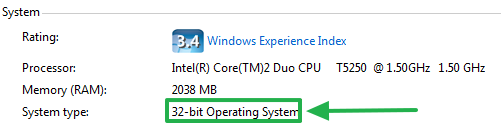
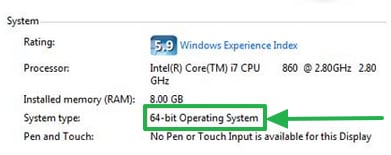
Pour Windows 8: Appuyez sur « Touche Windows + X » sur votre clavier et sélectionnez « Système » dans les options. Sous le type de système, vous verrez un système d'exploitation 64 bits si votre ordinateur est en 64 bits ou 32 bits (x86) s'il est en 32 bits.
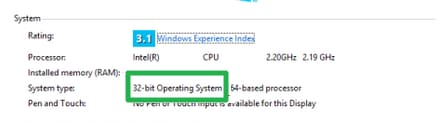
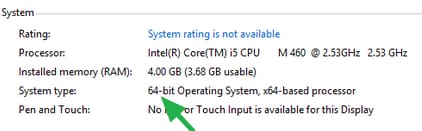
Partie 2. Existe-t-il une version 64 bits de QuickTime pour Windows ?
Non, il n'y a pas de version 64 bits de QuickTime pour Windows accessible depuis Apple. Sur un système 64 bits, le lecteur QuickTime 32 bits ainsi que les autres parties de celui-ci s'exécutent dans toutes vos fenêtres sur le sous-système du système d'exploitation Windows-64.
Partie 3. Est-ce la Faute de Microsoft de Demander une version 64 bits de QuickTime ?
Oui, Apple n'est pas obligé d'écrire quelque chose qui n'existe pas. Microsoft a écrit son programme pour SUPPORTER UNIQUEMENT une variante dans laquelle ils COMPRENNENT qu'elle n'existe pas. Microsoft devrait corriger sa variante 64 bits de QuickTime 32 bits ou ne pas utiliser QuickTime de quelque façon que ce soit. Avoir la fonctionnalité QuickTime dans leur variante 32 bits mais pas dans leur variante 64 bits alors qu'ils disent qu'elle prend en charge le codec QuickTime est illogique.
Non, il n'est pas de leur responsabilité de créer un codec QuickTime 64 bits. Apple devrait en fait créer un tunnel 64 bits qui s'interface avec le codec 32 bits. Ils supposaient qu'Apple mettait à jour leurs applications et ferait son travail correctement. QuickTime est le protocole le plus fermé et incompatible depuis assez longtemps maintenant. Il ne prend en charge que ce dont Apple a besoin.
Il est également probable qu'Apple ait dû faire croire à Microsoft qu'une version 64 bits de QuickTime allait être publiée comme la version 64 bits d'iTunes pour Windows.
Partie 4. Alternatives de QuickTime pour Windows
1. Lecteur Multimédia VLC
VLC Media Player est le lecteur multimédia multi-formats le plus robuste et le plus populaire libre d'accès. Le lecteur multimédia VLC est probablement ce qu'il vous faut si vous souhaitez lire de la musique ou des fichiers vidéo dans presque tous les formats.
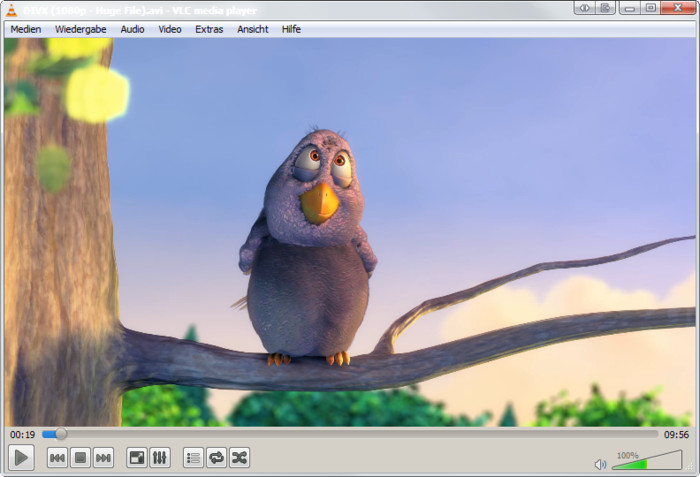
Le lecteur multimédia VLC est le lecteur audio et vidéo le plus protégé, le plus léger et le plus adaptable actuellement, en particulier par rapport à d'autres qui joueront avec des formats peu courants.
Interface Utilisateur Simple
L'interface utilisateur de VLC est plutôt orientée fonctionnelle au détriment de l'aspect esthétique. L'apparence vitale rend cependant la lecture très conviviale. Il suffit de faire glisser et de déposer des fichiers pour les ouvrir ou les lire à l'aide de dossiers et de fichiers, puis d'utiliser la pause, l'arrêt, le saut, la modification ou la modification du volume, de la vitesse de lecture, de la luminosité, etc. un look normal ne devrait pas être suffisant pour vous empêcher de choisir VLC comme lecteur multimédia par défaut.
Autres Caractéristiques
Ne laissez pas l'interface simple de VLC Media Player vous tromper ; l'audio et l'intérieur de la lecture, voir les onglets, la vidéo, les applications sont un nombre énorme d'alternatives de lecteur. Il vous est possible de jouer avec les paramètres de synchronisation, y compris un égaliseur graphique avec plusieurs superpositions prédéfinies, des effets spéciaux, des effets vidéo Atom Light, un spécialiste audio et des paramètres de compression de plage personnalisables. Vous pouvez ajouter des vidéos et des sous-titres en ajoutant le fichier SRT au dossier de la vidéo.
2. KMPLAYER
KMPlayer est un lecteur multimédia polyvalent qui peut couvrir de nombreux types de formats tels que VCD, DVD, AVI, MKV, Ogg Theora, 3GP, OGM, MPEG1/2/4, WMV, RealMedia et QuickTime, entre autres. Il vous permet d'enregistrer du son, de la vidéo et des captures d'écran de diverses manières et gère également une grande variété de sous-titres.
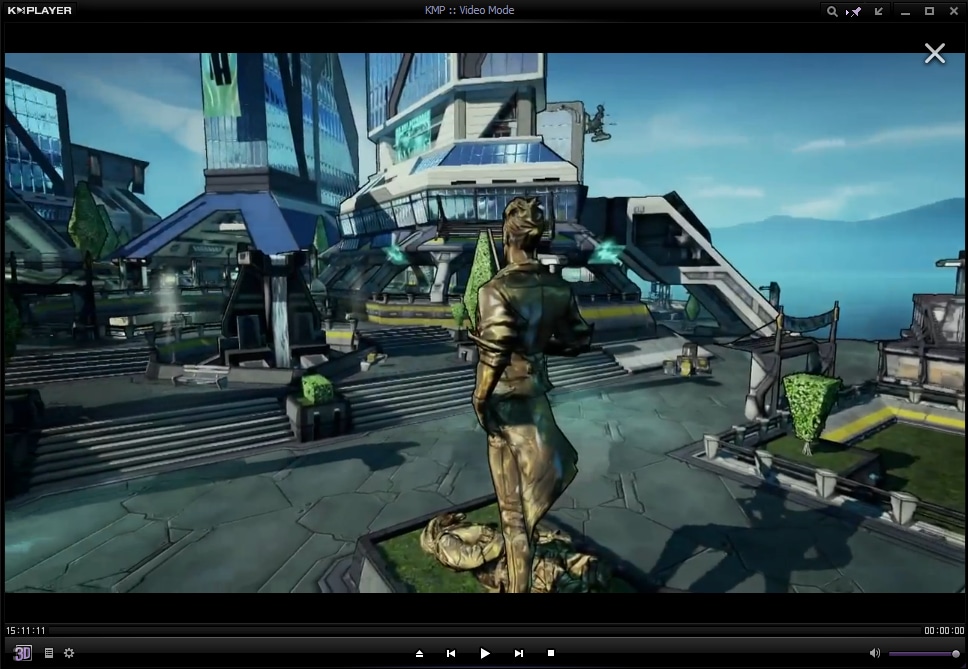
Le lecteur offre un environnement entièrement géré en ce qui concerne les connexions à d'autres répartiteurs vers les filtres internes et externes, les décodeurs, sans parler du très bon système DirectShow, les filtres de transformation son/vidéo et les moteurs de rendu. Les filtres internes ne sont pas enregistrés sur le système de l'utilisateur car ils sont gâchés par les filtres système pour le garder.
KMPlayer prend en charge une grande variété de formats différents et gère à la fois la vidéo et le son, ce qui signifie qu'après l'avoir installé, vous ne devriez pas avoir à utiliser un autre lecteur.
La lecture vidéo est très frappante grâce à la gamme d'outils de traitement disponibles qui vous permettent d'utiliser des filtres, de modifier les propriétés de l'image, d'affiner et même de faire des captures vidéo depuis l'intérieur de ce système.
Compatibilité : le logiciel KMPlayer fonctionne avec le lecteur de l'ordinateur de bureau. Il vous est possible de diffuser des vidéos locales sur votre propre appareil mobile via WiFi pour ceux qui ont installé le programme Connect sur iOS ou Android.
Avantages de VLC par rapport à QuickTime
Il prend en charge presque tous les formats vidéo : Le lecteur VLC prend en charge presque tous les formats vidéo et audio auxquels vous pouvez penser, sans avoir besoin d'aucune conversion et sans présenter aucun type d'erreur. Si vous avez essayé de regarder une vidéo sur QuickTime et que vous obtenez un message d'erreur, essayez VLC et il est probable que la vidéo fonctionnera parfaitement
Vitesse Rapide : Quelle que soit la taille de la vidéo que vous lisez, VLC ne saute pas et ne craque pas lorsque vous regardez un film.
VLC est gratuit : VLC est créé par une organisation à but non lucratif et est donc gratuit et sans engagement. Vous ne paierez pas un centime pour utiliser le lecteur VLC et aucune publicité ne vous sera affichée.
Enregistrer des Flux de Radio en Ligne : VLC est populairement connu comme un moyen d'écouter la radio Internet, mais il est également très efficace pour enregistrer la radio que vous pourrez écouter ultérieurement. C'est une excellente méthode pour simplement suivre une émission qui est diffusée à un moment qui ne vous convient pas.
Ajouter des Filigranes de Logo : Si vous souhaitez personnaliser une vidéo avec votre logo ou le nom de votre entreprise, vous n'avez pas besoin d'acheter un logiciel coûteux car VLC peut le faire pour vous. Vous avez juste besoin de savoir comment le faire.
Capture d'Écran : Si vous créez des tutoriels en ligne ou si vous aimez enregistrer l'écran de votre ordinateur, vous pouvez également utiliser le lecteur VLC pour enregistrer votre écran en haute qualité gratuitement.
 Wondershare UniConverter - Meilleur Convertisseur Vidéo Windows/Mac (Catalina Inclus)
Wondershare UniConverter - Meilleur Convertisseur Vidéo Windows/Mac (Catalina Inclus)

- Convertissez des fichiers vidéo en MP4, AVI, WMV, FLV, MKV et 1 000 autres formats en quelques étapes simples.
- Convertissez plusieurs fichiers vidéo vers d'autres formats par lots sans aucune perte de qualité.
- Convertissez les fichiers vidéo en préréglage optimisé pour presque tous les appareils, comme l'iPhone, l'iPad, le téléphone Huawei, etc.
- Vitesse de conversion 90 fois plus rapide que les convertisseurs courants avec la technologie APEXTRANS unique.
- Dispose de puissants outils d'édition vous aident à personnaliser vos vidéos, comme le rognage, le recadrage, l'ajout de filigrane, de sous-titres, etc.
- Gravez et personnalisez des vidéos sur votre DVD ou disque Blu-ray avec des modèles de menu DVD gratuits.
- Téléchargez ou enregistrez des vidéos à partir de YouTube et de plus de 10 000 autres sites de partage de vidéos.
- Transférez directement des vidéos d'un ordinateur vers un iPhone, un iPad et d'autres appareils et vice versa.
- Boîte à outils polyvalente : ajoutez des métadonnées vidéo, un créateur de GIF, un compresseur vidéo et un enregistreur d'écran.
- Systèmes d'exploitation pris en charge : Windows 10/8/7/XP/Vista, macOS 11 Big Sur, 10.15 (Catalina), 10.14, 10.13, 10.12, 10.11, 10.10, 10.9, 10.8, 10.7, 10.6.
Pierre Dubois
staff Éditeur